使用过演示文稿的朋友们都知道,常常会在幻灯片的内容上使用超链接可以快速翻到需要的那一页幻灯片。下面小编就来告诉大家如何在WPS演示中使用超链接的命令,一起来看看吧。新建默认模板wps演示文稿,内容版式为空白版式。单击在线素材中的目录项,单击目录选项卡,选中其中一种目录,右击选择快捷菜单中的“插入&rd......
如何用WPS把word变成幻灯片?用WPS把word变成幻灯片方法
WPS教程
2021-11-13 11:35:12
1.首先,在WPS2013打开需要转换的word文档,Ctrl+A 组合键全部选中文档内容,单击鼠标右键,在弹出的下拉框中选择“复制”命令,也可以按【Ctrl+C】组合键。
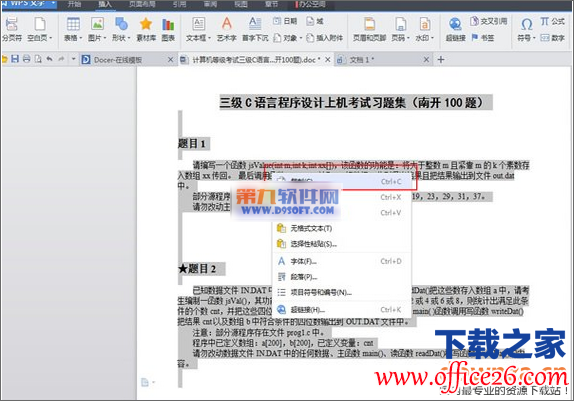
2.启动WPS2013 PowerPoint,单击鼠标左键“WPS演示”下拉三角形按钮,选择“文件”—“新建”命令。
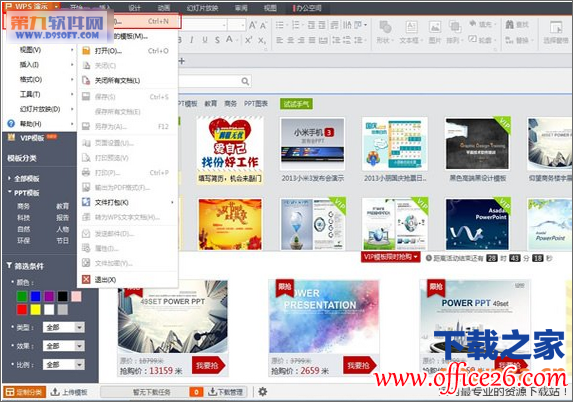
3.选择菜单栏中的“视图”——“普通”选项。
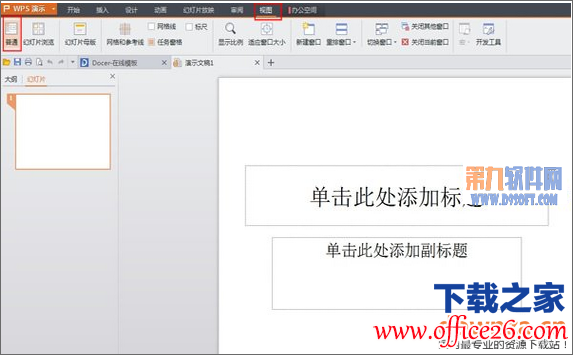
4.单击“大纲”标签,将光标定位到第一张幻灯片处,单击鼠标右键选择“粘贴”命令(也可用Ctrl+V组合键),将word文档中的内容粘贴到第一张幻灯片中。
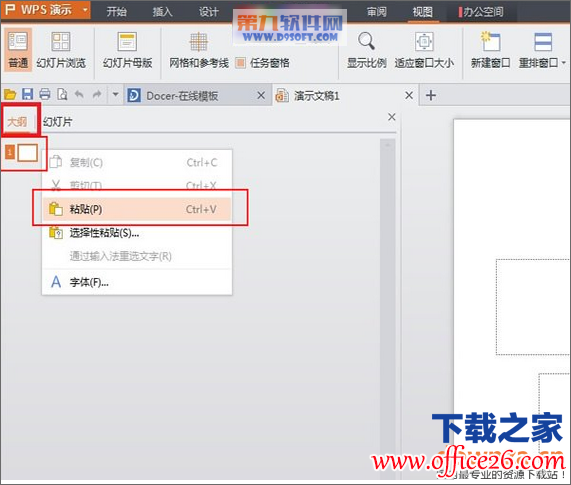
5.可根据需要对文本格式进行设置,包括字体、字号、颜色等设置。
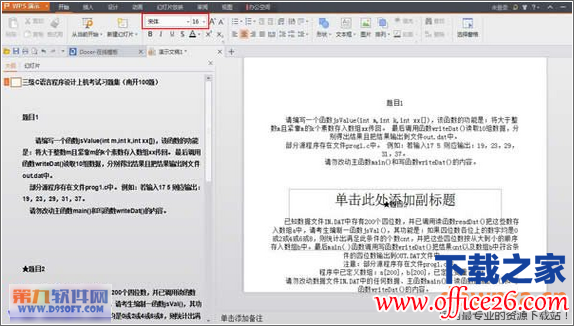
6.将光标移动到需要划分为下一张幻灯片处,直接按“enter”键,即可创建一张新的幻灯片。调整之后,很快就可以完成多张幻灯片的制作。

上一篇:WPS常用快捷键一览大全 下一篇:WPS之PPT插入自动更新的时间设置
相关文章





